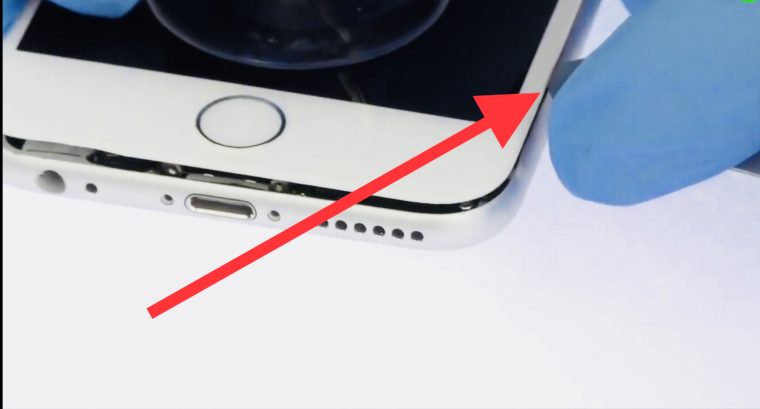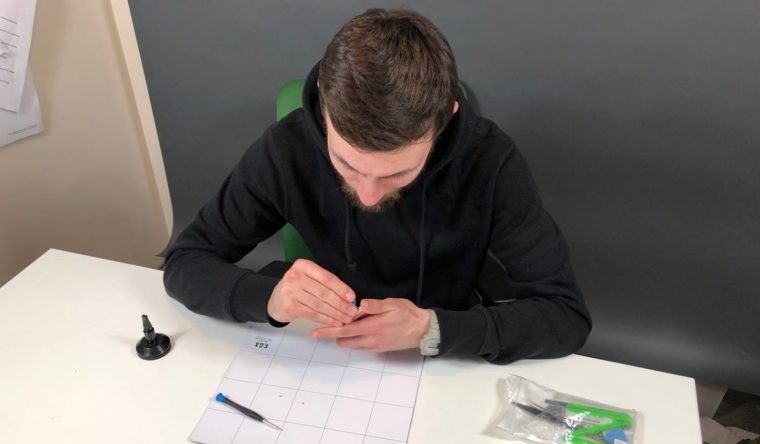- Как заменить аккумулятор на iphone 6
- Шаг 1: Винты Pentalobe
- Шаг 2: Процедура открытия с iSclack
- Шаг 3
- Шаг 4
- Шаг 5: Как открыть iphone 6 без присоски
- Шаг 6
- Шаг 7
- Шаг 8: Открытие телефона
- Шаг 9: Как снять дисплей на iphone 6
- Шаг 10: Удаление винтов кронштейна разъема аккумулятора
- Шаг 11
- Шаг 12: Отсоединение разъема и снятие аккумулятора iphone 6
- Шаг 13: Удаление винтов кронштейна кабеля блока передней панели
- Шаг 14
- Шаг 15
- Шаг 16
- Шаг 17
- Шаг 18
- Шаг 19: Разделение передней панели и задней части корпуса
- Шаг 20: Аккумулятор
- Шаг 21
- Шаг 22
- Шаг 23 : Используйте фен или iOpener
- Шаг 24
- Шаг 25: Снятие и замена аккумулятора iphone 6
- Как самому поменять аккумулятор iPhone
- Как самому поменять аккумулятор iPhone
- Пошаговая инструкция
- Если самому страшно
Как заменить аккумулятор на iphone 6
Верните жизнь своему телефону с помощью новой сменной батареи! В этом руководстве содержится инструкция как разобрать iPhone 6, и как поменять аккумулятор в iPhone 6, а также снять узел передней панели.
Для достижения оптимальной производительности после изучения этого руководства откалибруйте недавно установленный аккумулятор: зарядите его до 100% и продолжайте заряжать его еще как минимум два часа. Затем используйте iPhone, пока он не выключится из-за низкого заряда батареи. Затем зарядите его еще раз до 100%.
Шаг 1: Винты Pentalobe
- Перед разборкой iPhone разрядите аккумулятор ниже 25%. Заряженный литий-ионный аккумулятор может загореться или взорваться при случайном проколе.
- Выключите iPhone.
- Выкрутите два винта Pentalobe длиной 3,6 мм рядом с разъемом Lightning.
Шаг 2: Процедура открытия с iSclack
- Следующие три шага демонстрируют использование iSclack — отличного инструмента для безопасного открытия, который мы рекомендуем всем, кто ремонтирует iPhone 6 более одного раза isupport.kz/. Если вы не используете iSclack, пропустите следующие три шага и выберите альтернативный метод.
- Если пластиковый ограничитель глубины прикреплен в центре iSclack, снимите его сейчас — он не нужен для больших телефонов, таких как iPhone 6.
- Закройте ручку iSclack, открыв зажимы присосок.
Шаг 3
- Поместите нижнюю часть iPhone между присосками.
- Расположите верхнюю присоску iSclack напротив дисплея, чуть выше (но не закрывая) кнопки Home.
- Откройте ручки, чтобы закрыть зажимы iSclack. Отцентрируйте присоски и плотно прижмите их к верхней и нижней части iPhone.
- Если ваш дисплей или заднее стекло сильно потрескались, накройте их слоем прозрачной упаковочной ленты, чтобы закрепить присоски.
Шаг 4
- Крепко возьмите iPhone и закройте ручку iSclack, чтобы отделить присоски, потянув переднюю панель вверх от задней части корпуса.
- ISclack предназначен для безопасного открытия вашего iPhone ровно настолько, чтобы разделить части, но не настолько, чтобы повредить кабели дисплея.
- Снимите с iPhone две присоски.
- Пропустите следующие три шага и перейдите к шагу 8.
Шаг 5: Как открыть iphone 6 без присоски
- Если у вас нет iSclack, используйте одну присоску, чтобы поднять переднюю панель.
- Прижмите присоску к экрану прямо над кнопкой Home.
- Убедитесь, что чашка надежно прижата к экрану, чтобы получить плотное прилегание.
- Если ваш дисплей сильно потрескался, закрыв его слоем прозрачной упаковочной ленты, может позволить присоске прилипнуть. В качестве альтернативы можно использовать очень прочную ленту вместо присоски. Если ничего не помогает, можете использовать немного клея или обратится к специалистам isupport.kz.
Шаг 6
- Удерживая iPhone одной рукой, потяните присоску вверх, чтобы немного отделить переднюю панель от задней части корпуса.
- Используя пластиковый инструмент для открывания, начните осторожно приподнимать заднюю часть корпуса вниз от дисплея, продолжая тянуть вверх с присоской.
- Есть несколько зажимов, которые крепят узел передней панели к задней части корпуса, поэтому вам может потребоваться комбинация присоски и пластикового инструмента для открывания, чтобы освободить узел передней панели.
Шаг 7
- Потяните за пластиковый выступ, чтобы освободить вакуумное уплотнение на присоске.
- Снимите присоску с дисплея.
Шаг 8: Открытие телефона
- Откройте iPhone, откинув конец кнопки «домой» на передней панели от задней части корпуса, используя верхнюю часть телефона в качестве петли.
- Несколько зажимов по верхнему краю передней панели образуют частичный шарнир.
- Во время сборки выровняйте зажимы чуть ниже верхнего края задней части корпуса. Затем сдвиньте переднюю панель вверх, пока ее верхний край не будет на одном уровне с задней частью корпуса.
Шаг 9: Как снять дисплей на iphone 6
- Откройте дисплей примерно под углом 90 ° и прислоните его к чему-нибудь, пока вы работаете с телефоном.
- Добавьте резиновую ленту, чтобы дисплей надежно удерживался на месте во время работы. Это предотвращает чрезмерную нагрузку на кабели дисплея.
Шаг 10: Удаление винтов кронштейна разъема аккумулятора
- Выкрутите винты из кронштейна разъема аккумулятора.
- Один винт 2,2 мм
- Второй винт 3,2 мм
- Во время ремонта следите за каждым винтом и убедитесь, что он возвращается именно туда, откуда пришел, чтобы не повредить телефон.
Шаг 11
- Снимите металлический кронштейн разъема аккумулятора с iPhone.
Шаг 12: Отсоединение разъема и снятие аккумулятора iphone 6
- Используйте пластиковый инструмент для открывания, чтобы аккуратно вытащить разъем батареи из гнезда на материнской плате.
- Следите за тем, чтобы поддевать только разъем батареи, а не гнездо на материнской плате. Если поддеть гнездо на материнской плате, можно полностью сломать разъем.
Шаг 13: Удаление винтов кронштейна кабеля блока передней панели
- Выкрутите следующие пять винтов с крестообразным шлицем, которыми крепится кронштейн кабеля узла передней панели:
- Три винта 1,2 мм
- Один винт 1,7 мм
- Один винт 3,1 мм
- Неправильное размещение этих винтов во время сборки приведет к необратимому повреждению материнской платы вашего iPhone.
Шаг 14
- Снимите скобу кабеля блока передней панели с материнской платы.
Шаг 15
- В следующих четырех шагах старайтесь поддевать только кабельные разъемы, а не их гнезда на материнской плате.
- Используйте лопатку, чтобы отсоединить разъем кабеля передней камеры и датчика.
Шаг 16
- Используйте лопатку, чтобы отсоединить разъем кабеля кнопки «Домой».
Шаг 17
- Перед отключением или повторным подключением кабеля на этом этапе убедитесь, что аккумулятор отключен.
- Используйте лопатку, чтобы отсоединить разъем кабеля передачи данных дисплея.
- При сборке телефона кабель для передачи данных дисплея может выскочить из разъема. Это может привести к появлению белых линий или пустому экрану при повторном включении телефона. В этом случае, снова подключите кабель и включите и снова включите телефон. Лучший способ выключить и снова включить телефон — это отсоединить и снова подсоединить разъем аккумулятора.
Шаг 18
- Отсоедините разъем кабеля дигитайзера.
- При повторном подключении кабеля дигитайзера не нажимайте на центр разъема. Нажмите на один конец разъема, затем нажмите на противоположный конец. Нажатие на центр разъема может привести к изгибу компонента и повреждению дигитайзера.
Шаг 19: Разделение передней панели и задней части корпуса
- Снимите переднюю панель в сборе с задней части корпуса.
Шаг 20: Аккумулятор
- Отогните первый липкий язычок батареи от нижнего правого края батареи.
- Используйте пальцы или тупой пинцет и будьте особенно осторожны при работе рядом с аккумулятором — прокол литий-ионного аккумулятора может привести к выделению опасных химикатов и вызвать пожар.
Шаг 21
- Старайтесь, чтобы полоски оставались плоскими и не помятыми во время этой процедуры. Мятые полоски будут слипаться и ломаться вместо того, чтобы аккуратно вытаскиваться.
- Медленно потяните липкую ленту от аккумулятора к нижней части iPhone.
- Чтобы не порвать клейкую ленту, будьте осторожны, чтобы не зацепить ее за вибратор или другие компоненты рядом с аккумулятором.
- Постепенно потяните, поддерживая постоянное натяжение ленты, пока она не выскользнет между батареей и задней частью корпуса. Для достижения наилучших результатов потяните полоску под углом 60 ° или меньше.
- Полоса растянется во много раз своей первоначальной длины. Продолжайте тянуть и при необходимости снова возьмите полосу рядом с аккумулятором.
- Если полоска порвалась, осторожно попытайтесь извлечь ее пинцетом и продолжайте тянуть. Если полоска обрывается под аккумулятором и не может быть извлечена, продолжайте шаги, указанные ниже.
Шаг 22
- Повторите то же самое для второй полосы.
- При извлечении второй полоски удерживайте батарею, иначе полоска может выбросить батарею, когда она отделяется от корпуса.
- Если вы успешно удалили обе липкие полоски, пропустите следующие два шага.
- Если одна из липких полосок под аккумулятором оторвалась и ее не удалось извлечь, перейдите к следующему шагу ниже.
Шаг 23 : Используйте фен или iOpener
- Если какая-либо из клейких полос отломилась, а батарея осталась прилипшей к задней части корпуса, приготовьте iOpener или используйте фен для нагрева задней части корпуса непосредственно за батареей.
- Немного нагрейте и пробуйте отклеить полоску.
Шаг 24
- Переверните iPhone и протяните кусок прочной нитки за аккумулятором. Затем медленно потяните вперед и назад, чтобы отделить клей.
- Не трогайте материнскую плату, иначе вы можете повредить телефон.
Шаг 25: Снятие и замена аккумулятора iphone 6
- Выньте аккумулятор из iPhone.
- Если запасной аккумулятор поставляется в пластиковом корпусе, снимите его перед установкой, потянув за ленточный кабель.
- После сборки выполните полный сброс. Это может предотвратить несколько проблем и упростить устранение неполадок.
Сравните новую заменяемую деталь с оригинальной — вам может потребоваться перенести оставшиеся компоненты или удалить липкую подложку с новой детали перед установкой. Чтобы собрать устройство, выполните указанные выше действия в обратном порядке. Если ремонт прошел не по плану, вы можете задать вопросы ниже в комментариях.
Источник
Как самому поменять аккумулятор iPhone
Рано или поздно наступает момент, когда iPhone уже не так держит заряд, как раньше. Как правило, это происходит по вине iOS — она становится мощнее и требует больше ресурсов.
Но и частенько бывает так, что аккумулятор попросту потерял в ёмкости. Он уже чисто физически не способен проработать столько же, сколько работал и до этого.
Тогда и наступает время поменять аккумулятор iPhone.
Расскажем, как это сделать в домашних условиях. На примере iPhone 6s.
Как самому поменять аккумулятор iPhone
Технология замены может немного отличаться в зависимости от модели iPhone
ВНИМАНИЕ. Все перечисленные процедуры выполняйте на свой страх и риск. Если не уверены в чём-то, лучше обратиться к специалистам.
Нам понадобится:
• Крестовидные (1,2 мм, 2,2 мм, 2,8 мм, 2,9 мм) и пятигранная 3,4 мм отвертки
• Присоска
• Диэлектрическая лопатка или медиатор
• Пинцет
• Новый аккумулятор для iPhone:
Ниже подобраны качественные аккумуляторы с AliExpress
Пошаговая инструкция
Шаг 1. Выключаем смартфон, ждём 10 секунд. Раскручиваем два нижних 3,4 мм винта. Нижняя часть дисплея чуть-чуть приподнимется.
Шаг 2. Закрепите присоску в левом нижнем углу смартфона. Берём медиатор или лопатку, аккуратно поддеваем нижнюю часть дисплея.
Шаг 3. Аккуратно тянем присоской вверх, параллельно поддевая боковые стороны устройства медиатором или диэлектрической лопаткой. Дисплей начнет отходить с характерными щелчками.
Важно! Тяните осторожно, без резких движений, чтобы не повредить смартфон.
На моделях iPhone 6s и выше дисплей проклеен. Нужно аккуратно двигать медиатором или тонким скальпелем вдоль дисплея, как бы срезая её.
Шаг 4. Освободив все пазы дисплея, раскрываем iPhone на угол до 90 градусов.
На моделях iPhone 7 и выше крышка открывается вбок.
Шаг 5. Открутите два винта, крепящих держатель шлейфа аккумулятора: 2,9 мм винт – красный, 2,2 мм винт – желтый.
Шаг 6. С помощью пинцета извлеките пластину.
Шаг 7. С помощью диэлектрической лопатки отсоедините шлейф аккумулятора. Отведите шлейф подальше от разъема.
Шаг 8. Открутите четыре винта: три 1,2 мм винта – красные, один 2,8 мм винт – желтый.
Шаг 9. Извлеките держатель LCD.
Шаг 10. Отключите шлейф фронтальной камеры.
Шаг 11. Отключите шлейф сенсорного дисплея и шлейф передачи данных. Всё. Теперь можно отложить дисплей в сторону.
Шаг 12. С помощью тупого пинцета отогните кончики двух клейких полосок на нижнем краю аккумулятора.
Обратите внимание, что у пинцета не должно быть острых концов. Иначе вы рискуете проколоть литий-ионный аккумулятор. А из него вытекут опасные вещества.
Если хотите облегчить себе жизнь, снимите модуль Taptic Engine, открутив 2 винта, закрепляющих его. Тогда скотчу не за что будет рваться и вытащить его гораздо проще.
Шаг 13. Аккуратно потяните за одну клейкую полоску в направлении нижней части iPhone. Тяните до полного освобождения. Так, чтобы полоска не порвалась.
Если полоска всё-таки порвалась:
Необходимо аккуратно банковской карточкой поддевать батарейку, стараясь не повредить внешнююю оболочку и контроллер, который расположен внизу батарейки. Поддевать только сбоку, где нет кнопок.
Шаг 14. Проведите аналогичную процедуру с другой полоской. Не забудьте придержать аккумулятор.
ВАЖНО. Прежде чем приклеивать обратно батарейку, нужно подключить дисплей к телефону, подключить аккумулятор и проверить его работоспособность. И только потом продолжать процесс обратной сборки.
При обратной установке батареи надо наклеить скотч (идёт в комплекте с батарейками) сначала на аккумулятор, а уже потом приклеивать к смартфону.
В случае с iPhone 6s Plus необходимо сложить все три полоски в один пучок и тянуть их одновременно. Тяните так, чтобы они не касались компонентов смартфона, иначе рискуете их порвать.
Шаг 15. Проведите обратную сборку iPhone.
При сборке от модели 6s и выше нужно обязательно клеить пыле/влагозащитную проклейку. Её можно купить на AliExpress.
Собственно, на этом всё. Вы смогли успешно (или не очень) заменить аккумулятор iPhone.
По материалам iFixit
Если самому страшно
Разумеется, при самостоятельной сборке есть определенный риск. Вы можете испортить как сам аккумулятор, так и смежные компоненты iPhone. Это, в свою очередь, приведет к неработоспособности смартфона. И тогда уж точно придется обращаться в сервисный центр.
Можно не рисковать и обратиться к специалистам. Место проверенное, я там уже менял аккумулятор и разбитый экран год назад.
Всё просто. Заходите на ДамПродам, указываете свой айфон и тип поломки, вам перезванивают через 5-10 минут, назначаете любое место в Москве и через пару часов приезжает мастер. Всё сделают за 20 минут на месте.
Да, DamProdam ещё и разбитые экраны iPhone меняют. Гарантия 3 месяца.
Источник